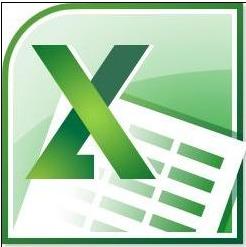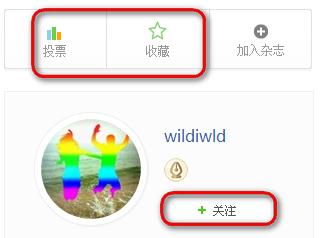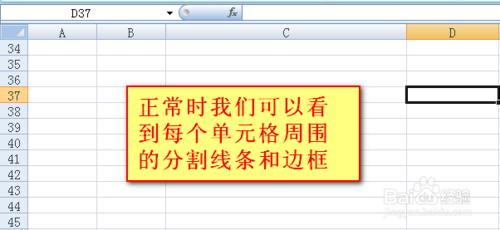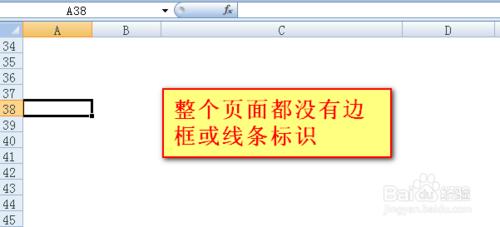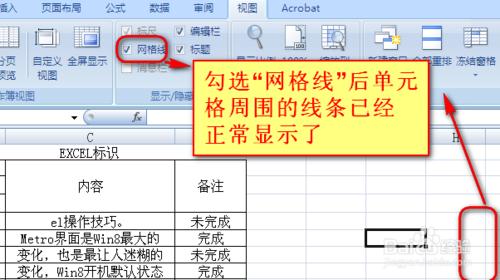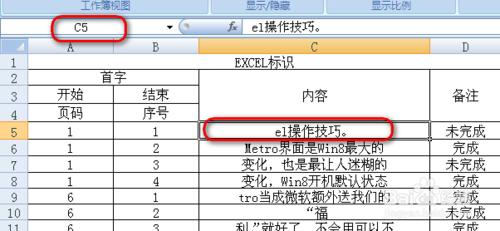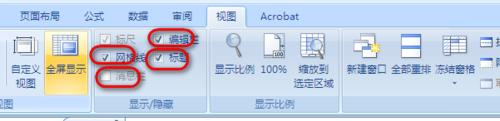有時候我們在打開或者新建一份excel電子表格的時候會發現整個表格的頁面都是空白的,平時可以看到每個單元格周圍的線框也不見了。雖然這些線框在打印時也是不顯示的,不會過多的影響到我們的編輯處理,但是有些操作複雜的表格如果沒有了單元格線框的提示是很難進行修改編輯了。
下面我們通過具體的例子瞭解一下如何顯示excel電子表格頁面內的線條和邊框(網格線)。
大家如果覺得這正是你要找的,可以將此文章收藏先(或者關注我),以後還有用到的。
工具/原料
office(2003、2007、2010、2013均可)或者WPS等
方法/步驟
首先我們看看這兩種情況的圖片,很明顯上邊是正常情況的頁面,上面有每個單元格的網格線,而下邊的圖片內容之外的頁面是全空白,沒有線條邊框。
回到文檔的視圖頁面內,點擊工具欄的“視圖”,在第二塊區域會看到“顯示/隱藏”的選項,其上有多個選項,如圖。
鼠標勾選“網格線”這是再看頁面內的表格,會發現單元格周圍的線條已經正常顯示了。
這時候再進行數據的編輯時藉助網格線相信大家會很容易就找到需要編輯的單元格位置了。
仔細的可能會發現,在“顯示/隱藏”設置區域內,除了可以控制網格線外還可以控制標題和編輯欄等,其具體作用只要勾選或者去除勾選就可以知道了,如圖所示。
注意事項
網格線等和視圖有關的功能選項其實都在視圖標籤內,平時大家可以憑藉已有的理解進行一些文檔情況的處理和設置。